MicrosoftのOneNoteというソフトがあります。よく、Evernoteと比較されてどっちがいいかなんて記事がありますが、あまりOneNoteを推している人って見かけません。さらに最近ではiosのメモが機能アップして便利になったと聞きます。
実際のところ、何がどう違うのか比較してみました。

スポンサーリンク
通常のメモとしての比較
ここで紹介するのはiPhone上での話です。やっぱり、メモアプリはちょっとしたことの記録として使うことが多いでしょう。例えば買いたいものを思いついた時にちょっと書き残しておいたり。
そこで大事になってくるのが起動から書き込んで保存までの流れです。
ios版メモ
バックグラウンドでの起動を全て消してからやってみました。ios版メモはアイコンをタップした後の起動がダントツで早いです!!そこから右下のマークをタップすれば新規のページが開き文字入力ができます。

大きいiPhoneを使っている場合は右下で操作できるって大事ですよね。さらに、こちらは最近、手書きでもメモができるようになりました。
その辺りの機能面はEvernoteと似ている部分ですが、何といっても起動の速さは大きなメリットです。
3D Touch機能が使えるようになったのでアイコンをギュッと押すことで以下の項目が出てくるようになりました。
- 新規メモ
- 新規チェックリスト
- 新しい写真
- 新しいスケッチ
この3D Touchによって一発でメモ入力画面まで行けるようになったんです。これは使い勝手良いですね!
Evernote
Evernoteの起動はワンテンポ遅れる感じですが、そこまで気にならないでしょう。そして、起動後に左側のテキストをタップすると新規のページが開きます。

こちらも手書きに対応しています。他の2つと違うところはいろんなアプリとの連携ができるところでしょう。FastEver2などが有名ですね。
他のアプリと合わせて使うことで起動の遅さや使いづらさがあってもカバーされます。
こちらも3D Touchによって新規メモへの入力画面まで簡単に行けるようになりました。ただ、やはり起動の遅さはワンテンポ遅れますね。ios版のメモとくらべてしまうとモヤモヤします。FastEver2の方も使えますが、こちらのアプリはもともとタップ1発で新規メモ入力画面になりますので、あまり意味ないです・・・。
OneNote
最後にOneNoteですが、こちらはさすがMicrosoft社だけあって起動がすごく遅い!!一度起動した後でバックグラウンドに残っていれば別ですが、最初の起動はすごく遅いです。起動後は右下の+マークを押してさらにノートというのをタップしないと新規ページに行きません。
一手間多いですね。

さらにいうと、最初のカーソルはタイトル欄に行ってしまうというのがワタシ的には欠点の一つです。ちょっとしたメモにいちいちタイトルは付けないという人にとってはめんどくさいですね。タイトル欄にそのまま書いてしまうというのも一つの手かもしれませんが。
もう一つちょっとデメリットになってしまう点があります。仮にメモを取ろうとして起動したはいいけど、やっぱりやめたという場合、OneNoteは真っ白のページが1つできてしまうんです・・・。それを繰り返していたらどんどん余計なページが増えていって邪魔です。
他の2つはそんなこと無いんですよ。
こちらも3D Touch対応しています。バックグラウンドに残してあればまずまずの起動スピード。でも、相変わらず最初のカーソルはタイトル欄・・・。タイトル有り無しが選べると良いんですけどね。
それぞれの削除の仕方
削除についてはどれも共通です。一覧のところで左にスワイプすると削除の項目が出てくるのでやりやすいと思います。ここについては何も違いがありません。
次はwebページの保存についてです。
webページの保存
ここでそれぞれに大きな違いが出てきました。
ios版メモ
safariで保存したいページを開いてメモに追加をやってみましょう。

こちらの場合、webページへのリンクが貼られるだけなんですね。もちろん、そこをタップすればsafariが起動して元のページが開きます。つまりそれが何を意味するかというと、ネットに繋がっていないと内容まで見れないということですね!
メモをパッと開いた時にタイトルしかないというのも・・・。
Evernote
こちらはさすがというべきでしょうか。全文完璧にコピーしてくれています。

リンクの部分は無くなってしまいますが、文章もちゃんとテキストとして保存されていますので、コピーしたい場所があればその文章をコピーすることもできます。画像もちゃんと取り込まれた状態です。
まさに完璧ですね。
OneNote
さて、こちらも同じようにやってみましょう。と思ったら、まず、取り込む準備に時間がかかります・・・。頑張って読み込んで、準備完了になったら送信ボタンを押します。では、OneNoteで見てみましょう。

あれ?何かおかしいぞ!?この画像では分かりにくいですが、実は本文が全て画像として保存されているんです。全体の拡大縮小はできますが、すごく見づらい・・・。当然、画像ですから、文章をコピーしたりすることはできません。これはちょっと残念な結果となってしまいました。
OneNoteでも画像内の文章を取り出す方法がありました。
画像内のテキストをコピーして任意の場所に貼り付けるという方法です。
細かいやり方は以下のオフィシャルサポートページに載っています。
たまに読み取り間違いがあって注意が必要ですが、不可能ではありませんでした。
まとめ
今回の比較をまとめるとこんな感じです。

webページの保存にこのような違いがあることが分かったので比較は無駄ではなかったです。総合的に見るとEvernoteが勝ちのような気がしますが、本当にメモ取るためだけとか買い物リスト作るだけとかだったらどれも大差ありません。というか、その使い方だったら他にも無料のメモアプリはたくさんありますよね。
いろんな用途に対応したいのであればEvernoteが1番おすすめということです。結局、人気なのには理由がありました。(ただし、多用したい場合は有料にしないと制限かかります・・・。)
でも、ios版メモも最近はすごい勢いで成長しています。サクサク動いてくれる点にはお勧めできます。OneNoteはiPhoneで使う限りはちょっと残念でした・・・。
いかがでしたか?メモ系アプリでお勧めのものや使い方があったら是非教えてください!!


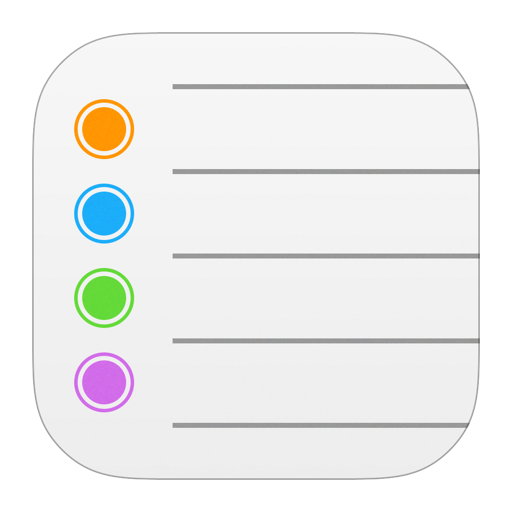
コメント
おはようございます。
メモ系アプリ大好きなので興味深く読ませていただきました!
私はDay Oneを使用しています。高いですがmac版と同期もとれますし、何よりデザインが美しいのが気に入っています。
tomohiko37_iさん
コメントありがとうございます!!
私も最近Day OneのiPhone版をダウンロードしました。(期間限定で無料だったので♪♪)
こちらも試行錯誤中です(*^_^*)
少し機能は違いますが、Google Keepはいかがでしたでしょうか?
Googleドライブと併用すれば、他のアプリと似たようなことを実現できるかと思います。Chromeの拡張でDriveに保存をすれば、ウェブページも保存できます。
officeoさん
貴重な情報ありがとうございます。Keep単独でしか考えていませんでしたが、併用ということも含めれば確かに選択肢の一つになりますね。今度はそっちを試してみたいと思います!